


  |  | ||
Geef de resolutie op overeenkomstig het formaat van de tekst op het origineeel.
Afbeeldingen en tekst worden in het apparaat gescand door ze om te zetten in een reeks punten. De dichtheid van de punten bepaalt de kwaliteit van de afbeelding en hoe lang het duurt om het te verzenden. Daarom hebben afbeeldingen die gescand zij bij een hoge resolutie (Super fijn) een hoge kwaliteit, maar duurt de verzending langer. Omgekeerd, scannen met een lage resolutie (Standaard) resulteert in een lage kwaliteit, maar het origineel wordt sneller verzonden. Selecteer de instelling die overeenkomt met uw behoefte, gebaseerd op deze afweging tussen snelheid en afbeeldingskwaliteit.
Standaard (8 × 3,85 regels/mm, 200 × 100 dpi)
Selecteren voor originelen die tekens van een normaal formaat bevatten.
Detail (8 × 7,7 regels/mm, 200 × 200 dpi)
Selecteren voor originelen die kleinere tekens bevatten of wanneer u meer helderheid wenst. Deze resolutie is twee keer zo fijn als Standaard.
Super fijn (optioneel uitbreidingsgeheugen vereist: 16 × 15,4 regels/mm, 400 × 400 dpi)
Selecteren voor originelen met zeer fijne details of wanneer u de meest optimale beeldhelderheid wenst. Deze resolutie is acht keer fijner dan Standaard.
Druk op [Scaninstellingen].
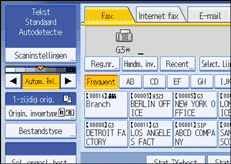
Druk op [Resolutie].
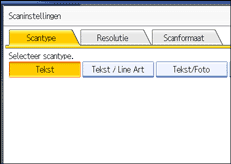
Selecteer de benodigde resolutie en druk vervolgens op [OK].
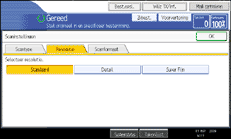
![]()
Wanneer u het optionele uitbreidingsgeheugen installeert, verschijnt "Super fijn" in het scherm Resolutie.
Wanneer het apparaat van de ontvangende partij niet de resolutie ondersteunt waarmee u gaat verzenden, schakelt het apparaat automatisch over naar een resolutie die wordt ondersteund. U kunt de resolutie waarmee u daadwerkelijk verzendt, controleren door het Journaal af te drukken. Voor nadere details over het afdrukken van het Journaal, zie "Journaal afdrukken".
Voor verzenden met de resolutie Super fijn heeft het apparaat de optionele uitbreidingsgeheugen nodig en moet het apparaat van de andere partij over de mogelijkheid beschikken om faxdocumenten met de resolutie Super fijn te ontvangen.
Het apparaat ondersteunt de resoluties Standaard, Detail, Fijn (met het optionele uitbreidingsgeheugen) en Super fijn (met het optionele uitbreidingsgeheugen) voor ontvangst.
U kunt de resolutie die geselecteerd is, meteen instellen wanneer het apparaat wordt ingeschakeld of de toets [Modi wissen] wordt ingedrukt. Zie "Standaardwaarden voor verzendfunctie instellen".
Bij Internetfaxverzending worden documenten verzonden in de resolutie "Detail", zelfs als u "Super fijn" heeft opgegeven. Om een document te verzenden met de resolutie "Super fijn", moet u de Volledige modus instellen tijdens het opslaan van bestemmingen in het Adresboek. Zie "T.37 Volledige modus".